
En este artículo te diremos cómo jugar Free Fire en tu televisor. Free Fire se disfruta con mayor frecuencia en una pantalla móvil y, a veces, en la PC. Pero para obtener la mejor experiencia, hay formas en las que puedes reproducirlo en el televisor. Free Fire es un juego de Battle Royale disponible para su descarga gratuita en dispositivos Android e iOS.
El juego incluso se puede disfrutar en otras plataformas, incluida la PC, a través de emuladores como BlueStacks y LDPlayer. La visualización inalámbrica te permite transferir el juego en la pantalla de tu teléfono a la pantalla de TV mucho más grande y satisfactoria
Además, es posible transmitir la jugabilidad de Free Fire a la pantalla del televisor. El proceso se puede realizar mediante un Smart TV, un cable HDMI o dongles, como Chromecast. En este artículo, analizamos algunas de las formas más fáciles de reflejar Free Fire en tu televisor. Los procedimientos se pueden realizar en tu teléfono o en una computadora con sistema Windows 10 y un Smart TV.
Quizás te puede interesar: Reparar Error Este Juego No Está Disponible En Su Sistema
Utiliza la función «Screen Share / Screen Mirror» para jugar Free Fire en tu televisor
Para poder disfrutar del juego en la televisión con esta función, el teléfono debe ser compatible con el protocolo Miracast. Sin embargo, es importante mencionar que no todos los modelos de teléfonos inteligentes cuentan con esta función.
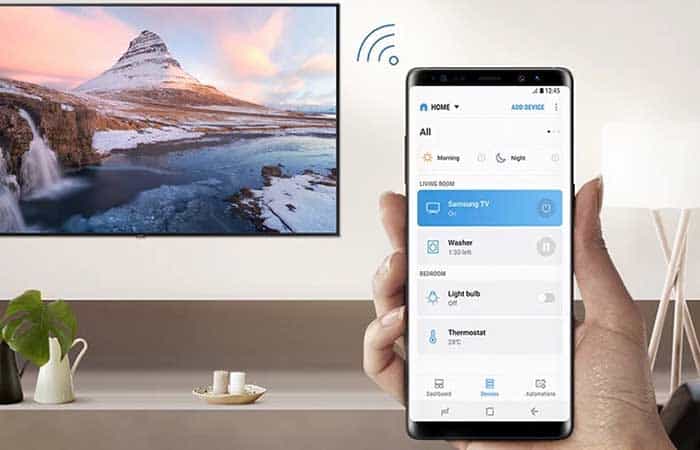
Si tuvieras un teléfono inteligente Samsung y un televisor, definitivamente deberías poder realizar «duplicación de pantalla» de tu teléfono a tu televisor. Para comprobarlo, accede a la configuración de transmisión de tu dispositivo. En los dispositivos con Android 5.0 o superior, hay un botón para la función en las notificaciones.
El nombre del botón varía entre «Screen Share / Screen Mirror», «Transmitir» o «Smart View», según la marca del teléfono. Para jugar Free Fire en tu televisor utilizando este método, sigue estos pasos:
- Paso 1: haz clic en el botón de transmisión y selecciona el Smart TV que está conectado a la misma red Wi-Fi que el dispositivo. El televisor debe estar encendido y también tener disponible la función Screen Share.
- Paso 2: ahora está listo. Simplemente inicia Free Fire y disfrútalo en la televisión.
Jugar Free Fire en la TV usando dongles
Los dongles son dispositivos que transforman televisores comunes e inteligentes. Algunos modelos disponibles son Chromecast, Xiaomi MiBox y Apple TV. Con estos dispositivos, es posible reflejar la pantalla del teléfono en el televisor y reproducir tus partidos de Free Fire de esa manera.

Combina tus dispositivos de visualización inalámbricos como el dongle con un controlador de juegos para tu teléfono, y tendrás una experiencia de consola, al menos con juegos que se pueden ejecutar en tu teléfono.
En el caso de Chromecast, es necesario instalar la aplicación Google Home en el teléfono inteligente, y el Chromecast y el teléfono móvil deben estar conectados a la misma red Wi-Fi.
A través de PC con BlueStacks
Otra forma jugar Free Fire en tu televisor es mediante la opción de compartir pantalla en la computadora. Con el emulador BlueStacks, es posible jugar Free Fire en la PC con varias adaptaciones para mouse y teclado. Consulta las instrucciones paso a paso a continuación:
- Paso 1: descarga e instala BlueStacks en tu computadora.
- Paso 2: después de ejecutar BlueStacks, ingresa a la aplicación Google Play y descarga Free Fire.
- Paso 3: después de ejecutar el juego, haz clic en el icono de la barra de herramientas de Windows y luego en «Conectar«.
- Paso 4: ahora simplemente selecciona el Smart TV que está conectado a la misma red Wi-Fi que la computadora y juega.
También es posible transferir tu juego Free Fire de la PC al televisor a través de un cable HDMI. En este caso, simplemente conecta la computadora al televisor con el cable y ejecuta el juego en BlueStacks como de costumbre.
Echa un vistazo a: Mejor Windows 10 para Juegos | Comparación
Pensamientos finales
Si no estás satisfecho con jugar Free Fire en la pantalla de una computadora, puedes transferir tu juego desde la PC al Smart TV si lo deseas. Para obtener más noticias, actualizaciones y artículos sobre juegos, visita nuestro sitio web. También puedes contarnos sobre tu experiencia con el tutorial a través de la sección de comentarios.
Me llamo Javier Chirinos y soy un apasionado de la tecnología. Desde que tengo uso de razón me aficioné a los ordenadores y los videojuegos y esa afición terminó en un trabajo.
Llevo más de 15 años publicando sobre tecnología y gadgets en Internet, especialmente en mundobytes.com
También soy experto en comunicación y marketing online y tengo conocimientos en desarrollo en WordPress.